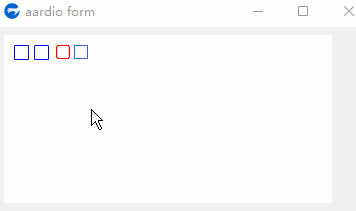
import win.ui;
import godking.vlistEx
/*DSG{{*/
var winform = win.form(text="aardio form";right=375;bottom=199)
winform.add(
plus={cls="plus";left=8;top=8;right=336;bottom=176;notify=1;z=1};
vlistEx={cls="vlistEx";text="自定义控件";left=16;top=8;right=40;bottom=32;hide=1;z=2}
)
/*}}*/
import godking.customPlus
import fonts.fontAwesome
var itemModel = {
// 第一种方式:一个方框 + 一个√
{ /* 矩形 */
type="rect", /* 类型:rect */
rectf={x=10;y=10;width=14;height=14}, /* 矩形区域范围。负数表示距离项目右边或底边的距离。 */
name="checktext",
check = true,
width=1, /* 边框宽度。为0则无边框。 */
color=0xFF0000FF, /* 正常状态下,边框颜色 */
checkedfillcolor = 0xFF0000FF,
},
{ /* 文本 */
type="text", /* 类型:text */
rectf={x=10;y=10;width=14;height=14}, /* 文本范围。负数表示距离项目右边的距离。 */
/* 以下为可选项 */
name="checktext",
click=true, /* 是否响应鼠标点击事件 */
check=true, /* 元素可被选择。依赖name和click。鼠标点击元素时改变元素选择状态 */
align=1, /* 文本水平对齐方式。0、(近端)左对齐 1、居中 2、(远端)右对齐 */
valign=1, /* 文本垂直对齐方式。0、(近端)顶对齐 1、居中 2、(远端)底对齐 */
smooth=true, /* 使用平滑效果,抗锯齿 */
cur=32649, /* 鼠标指针,_IDC_ 开头的常量。 */
text="", /* 正常状态下文本 */
checkedtext="√", /* 元素被选择时文本 */
font={name="Tahoma",point=11,color=0xFFFFFFFF}, /* 正常状态下字体 */
}
// 第二种方式:自绘
{ /* 自绘 */
type="paint", /* 类型:paint,处理过程proc的第一个参数为 godking.paint 对象,可用来绘制所需内容 */
rectf={x=30;y=10;width=14;height=14}, /* 矩形区域范围。负数表示距离项目右边或底边的距离。 */
proc=function(paint,itemIndex,elemIndex,rectF,disabled,checked,hovered,itemSelected,itemHovered){
paint = toPaint(paint); /* 绑定paint智能提示 */
if checked {
paint.fillRectF(rectF,0xFF0000FF)
paint.drawTextF(rectF,"√",::LOGFONT(name="Tahoma";point=11,color=0xFFFFFFFF;brush=null),0,1,1)
} else {
paint.drawRectF(rectF,0xFF0000FF,/*线宽*/,/*线型*/)
}
};
name="ownerdraw",
click=true, /* 是否响应鼠标点击事件 */
check=true, /* 原素是否可选择。依赖name和click。鼠标点击元素,改变元素选择状态 */
cur=32649, /* 鼠标指针,_IDC_ 开头的常量。 */
}
// 第三种方式:字体图标
{ /* 文本 */
type="text", /* 类型:text */
rectf={x=50;y=10;width=18;height=18}, /* 文本范围。负数表示距离项目右边的距离。 */
/* 以下为可选项 */
name="checktextFontAwesome",
click=true, /* 是否响应鼠标点击事件 */
check=true, /* 元素可被选择。依赖name和click。鼠标点击元素时改变元素选择状态 */
align=1, /* 文本水平对齐方式。0、(近端)左对齐 1、居中 2、(远端)右对齐 */
valign=1, /* 文本垂直对齐方式。0、(近端)顶对齐 1、居中 2、(远端)底对齐 */
smooth=0, /* 使用平滑效果,抗锯齿 */
cur=32649, /* 鼠标指针,_IDC_ 开头的常量。 */
text='\uF096', /* 正常状态下文本 */
checkedtext='\uF14A', /* 元素被选择时文本 */
font={name="FontAwesome",h=18,color=0xFFFF0000}, /* 正常状态下字体 */
}
// 第四种方式:图片
{ /* 图片*/
type="img", /* 类型:text */
rectf={x=70;y=10;width=14;height=14}, /* 文本范围。负数表示距离项目右边的距离。 */
/* 以下为可选项 */
name="checkimg",
click=true, /* 是否响应鼠标点击事件 */
check=true, /* 元素可被选择。依赖name和click。鼠标点击元素时改变元素选择状态 */
cur=32649, /* 鼠标指针,_IDC_ 开头的常量。 */
img = winform.vlistEx.checkBox.getDefaultUncheckedImg(), /* 正常状态下文本 */
checkedimg = winform.vlistEx.checkBox.getDefaultCheckedImg(), /* 元素被选择时文本 */
}
}
var c = godking.customPlus(winform.plus,itemModel,{{}},{
itemWidth=100, /*项目最小宽度,为0时根据colnum自动计算,所以不能与colnum同时=0*/
itemHeight=100, /*项目最小高度,为0时根据rownum自动计算,所以不能与rownum同时=0*/
autoSizeWidth=false, /*为true则自动将项目总宽度拉伸填满plus宽度,每个项目宽度不小于itemWidth*/
autoSizeHeight=false, /*为true则自动将项目总高度拉伸填满plus高度,每个项目高度不小于itemHeight*/
rownum=1, /*项目行数,为0时根据itemHeight自动计算,所以不能与itemHeight同时=0*/
colnum=1, /*项目列数,为0时根据itemWidth自动计算,所以不能与itemWidth同时=0*/
padLeft=0, /*plus左边空白距离*/
padTop=0, /*plus顶边空白距离*/
padRight=0, /*plus右边空白距离*/
padBottom=0, /*plus底边空白距离*/
autoFit=false, /*是否自动调整plus组件宽度或高度(其中之一),保证能刚好显示全部行或列*/
/*当 itemHeight>0 且 colnum>0 且 rownum=0 时,自动调整plus高度,以能显示全部行*/
/*当 itemWidth>0 且 rownum>0 且 colnum=0 时,自动调整plus宽度,以能显示全部列*/
vertical=false, /*是否将项目设置为竖向排列,行滚动方向设置为横向*/
bkcolor=0xFFFFFFFF, /*背景颜色*/
bkimg=null, /*背景图像*/
singleCheck=0,/*元素check单选模式。0:多选;1:每个项目内单选;2:整个列表单选*/
})
winform.show();
win.loopMessage();